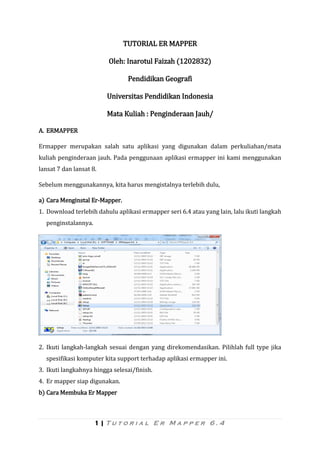
ERMAPPER TUTORIAL
- 1. TUTORIAL ER MAPPER Oleh: Inarotul Faizah (1202832) Pendidikan Geografi Universitas Pendidikan Indonesia Mata Kuliah : Penginderaan Jauh/ A. ERMAPPER Ermapper merupakan salah satu aplikasi yang digunakan dalam perkuliahan/mata kuliah penginderaan jauh. Pada penggunaan aplikasi ermapper ini kami menggunakan lansat 7 dan lansat 8. Sebelum menggunakannya, kita harus mengistalnya terlebih dulu, a) Cara Menginstal Er-Mapper. 1. Download terlebih dahulu aplikasi ermapper seri 6.4 atau yang lain, lalu ikuti langkah penginstalannya. 2. Ikuti langkah-langkah sesuai dengan yang direkomendasikan. Pilihlah full type jika spesifikasi komputer kita support terhadap aplikasi ermapper ini. 3. Ikuti langkahnya hingga selesai/finish. 4. Er mapper siap digunakan. b) Cara Membuka Er Mapper 1|Tutorial Er Mapper 6.4
- 2. Setelah ermapper berhasil diinstal, langkah selanjutnya yaitu mengoprasikan ermapper tersebut. Dalam pengoprasiannya kita membutuhkan lansat. Baik lansat 7 maupun lansat 8. Sesuai yang kita inginkan untuk digunakannya. Langkahnya adalah sebagai berikut, 1. Buka aplikasi ermapper. maka akan muncul tampilan berikut, 2. Kemudian, klik open untuk membuka citra lansat 7 atau 8 yang akan kita gunakan. Maka akan keluar tampilan seperti berikut, 2|Tutorial Er Mapper 6.4
- 3. 3. Carilah posisi citra lansat yang kita simpan. Misal kita memilih citra lansat garut_selatan.ers. langsung klik dan OK. Maka tampilah tampilan seperti berikut. 4. Citra lansat telah berhasil dibuka. c) Cara Cropping Citra Lansat (Lansat 8) Setelah citra lansat berhasil dibuka, langkah selanjutnya yaitu mencropping lansat. Atau dengan kata lain kita mengcrop citra yang daerahnya akan kita jadikan kajian penelitian 3|Tutorial Er Mapper 6.4
- 4. kita saja, sehingga cakupannya tidak terlalu luas. Hanya fokus pada daerah yang akan kita interpretasikan. Langkahnya yaitu sebagai berikut, 1. Klik edit algorithm , maka akan muncul tampilan berikut, 2. Duplikat pseduo layer dengan menggunakan bottom sebanyak 8 kali. 3. Lalu posisikan citra lansat dengan urutan band 2, band 3, band 4, band 5, band 6, band 7, band 8, band BQA. Dan pilih ok this layer only untuk tiap-tiap layer yang akan kita masukan citra lansatnya. 4|Tutorial Er Mapper 6.4
- 5. klik bottom open tersebut, maka akan keluar tampilan berikut, Rename nama tiap pseudo layer dengan nama band 1, hingga band 8. Hasil akhirnya seperti berikut, Lalu klik bottom refresh dan contrast . Maka akan keluar tampilan berikut, 5|Tutorial Er Mapper 6.4
- 6. Lalu perbesarlah sesuai dengan daerah yang akan kita kaji dengan menggunakan bottom zoom. Setelah daerah kajian yang kita inginkan cukup jelas, maka langkah selanjutnya yaitu cropping citra lansat tersebut, Gunakan zoom book tool untuk mengcropping citra lansat kita. Hasilnya, lalu save as dengan nama yang kita inginkan, misal garut_selatancropping.ers. pada file type pilihlah type ers (ermapper raster dataset), lalu Ok. maka akan muncul tampilan berikut, Ok. 6|Tutorial Er Mapper 6.4
- 7. Tunggu prosesnya, Cobalah untuk menutup tampilan citra yang sudah kita croping tersebut. Bukalah citra hasil croping tersebut lagi untuk membuktikan apakah cropingan kita tadi berhasil atau tidak. Jika berhasil maka akan tampil tampilan yang kita crop saja, seperti berikut, 7|Tutorial Er Mapper 6.4
- 8. Proses cropping berhasil. d) Komposisi Band RGB Penggunaan Lahan (Citra Lansat 7). Dalam komposisi Band RGB Penggunaan Lahan, urutan band yang digunakan yaitu 453. Langkahnya sebagai berikut, 1. Buka citra lansat 7 yang akan kita gunakan. Bukalah dengan cara yang telah dijelaskan diatas. 2. Lalu klik bottom edit algorithm . maka akan tampil tampilan berikut, Isilah masing-masing layer dengan RGB: Red layer : band 4 Green layer : band 5 Blue layer : band 3 8|Tutorial Er Mapper 6.4
- 9. Lalu refresh dan contrast Lalu save as . Hasilnya, dengan format name sesuai yang kita inginkan, misal garut_selatanRGB453.ers. Lalu Ok. 9|Tutorial Er Mapper 6.4
- 10. Langkah selanjutnya yaitu mendigitasi penggunaan lahan pada citra lansat yang telah di RGB tersebut. Terlebih dahulu kita lakukan calculate statistic pada pilihan menu Process, lalu OK. Selanjutnya yaitu kita mendigitasi citra lansat 7 tersebut sebanyak yang kita inginkan, misal 11 penggunaan lahan, yang meliputi laut, hutan, pemukiman, sawah tadah hujan, sawah irigasi, tegalan, perkebunan, rumput/tanah kosong, semak belukar, hutan rawa, sungai. Cara mendigitasinya yaitu masuk pada menu edit, lalu pilih edit/create regions. Maka akan muncul tampilan berikut, 10 | T u t o r i a l E r M a p p e r 6 . 4
- 11. Di OK saja. Maka akan keluar tampilan berikut, Setelah semua terdigitasi, jangan lupa untuk di save , maka akan keluar tampilan seperti berikut close saja. Close juga toolsnya. masuk ke Process lagi, dan Calculate Statistic lagi. Lalu masuk Process lagi dan pilih option Statistic, Komposisi band RGB telah berhasil 11 | T u t o r i a l E r M a p p e r 6 . 4
- 12. e) Supervised Setelah proses digitasi selesai, pilih supervised classification dan tunggu prosesnya. Pada proses ini akan terjadi sukses and error. Ketika terjadi eror mencobalah terus untuk memperbaiki digitasi kita, mungkin ada lahan lain yang ikut terdigitasi sehingga menyebabkan error. Cobalah terus hingga berhasil. Setelah semua berhasil, kita juga bisa langsung memberi warna objek yang telah kita digitasi tersebut. Caranya, Masuk ke menu Edit. Pilih Edit Class/Region Color and Name. Maka akan keluar tampilan Edit Class/Region Details. Berilah warna sesuai dengan yang kita inginkan pada masingmasing region yang telah kita digit. Lalu Klik pilihan Save. 12 | T u t o r i a l E r M a p p e r 6 . 4
- 13. Close citra lansat yang sudah kita digit. Lalu bukalah citra yang telah kita digit tersebut Klik kanan, dan pilih class display lewat edit algorithm . Lalu klik kanan pseuduo layer dan pilih class display, maka tampilan akan berubah sesuai dengan warna yang tadi kita inginkan. 13 | T u t o r i a l E r M a p p e r 6 . 4
- 14. Supervised berhasil f) ISSOCLASS Unsupervised Classification Buka citra lansat garut_selatanRGB453.ers, Lalu calculate statistickan, pilih Process, Lalu Classification, pilih ISOCLASS Unsupervised Classification. Input data diisi dengan data asli/citra yg sedang dibuka, lalu isi output dengan nama yg ditambah misal dengan ditambah dengan penggunaanlahanISSOCLASS, lalu ok. Isi maximum literace dan maximum number of classes dengan angka 25, lalu oK. Tunggu prosesnya hingga sukses.lalu ok.close,cancel Lalu buka new slide, tanpa mengclose citra lama,lalu open di data algorithm data/file citra yang sudah disimpan dengan nama yang di output tadi. Misal garut_selatanissoclass.ers. lalu ok. Maka akan ngeblank, warna biru/hitam/putih. Lalu di 14 | T u t o r i a l E r M a p p e r 6 . 4
- 15. pseudo layer klik kanan dan klik class display. Maka akan menghasilkan gambar seperti berikut Lalu kita akan maemberi warna pada citra yang hitam putih. Lalu klik edit, edit class/region colour and name. Maka akan tampil Lalu klik autogen , ceklis lalu klik autogen lagi. Lalu klik kanan pada citra yang hitam putih . lalu klik kanan dan klik cell values profile, klik pada objek yang kita tuju, misal laut, lihat perubahan angkanya. Jika laut semua akan menunjukan angka yang sama juga di cell vcalues profile atau angka yang paling dominan. Identifikasi seluruh penggunaan lahan dengan mengklik objeknya, lalu isi warna pada edit region colour and name. Begitu seterusnya. Setelah semua beres jangan lupa untuk di save. Close tampilan yang baru saja diberi warna. Lalu buka lewat edit algorithmt, dan klik kanan pada pseduo layer pilih class display. Maka hasilnya seperti berikut, 15 | T u t o r i a l E r M a p p e r 6 . 4
- 16. ISSOClass Unsupervised Classification berhasil. g) Layout Citra Langkah terahir dari penggunaan aplikasi ermapper ini yaitu layout. Langkahnya adalah seperti berikut, 16 | T u t o r i a l E r M a p p e r 6 . 4
- 17. Buka citra lansat hasil unsupervised classivication lewat Klik kanan pseudo layer dan pilih class display. 17 | T u t o r i a l E r M a p p e r 6 . 4 edit algorithmt.
- 18. Lalu pilih menu file, dan page setup Pada Backround Colour pilih white colour. Pada constraints pilih Auto Vary: Border. Atur skalanya menjadi 1:30.000. Klik Vert Center supaya posisi citra berada ditengah. Lalu klik apply, lalu OK. Klik annotate Vector Layer maka muncul tampilan berikut, lalu OK. Akan muncul 18 | T u t o r i a l E r M a p p e r 6 . 4
- 19. Pilih Map Rectangle, maka akan keluar tampilan category nya pilih Grid. Dan pilih yang LL. Lalu drag ke citra dan posisikan pada citra. Untuk memposisikan pada citra gunakan tool Select and Move/Resize Mode. 19 | T u t o r i a l E r M a p p e r 6 . 4
- 20. Begitu seterusnya pada category pada Map Objeck Select. Hingga seluruh komponen peta citra yang dibutuhkan terpenuhi semua. Setelah semua selesai, beri lembar citra tersebut dengan frame. Gunakan tool Rectangle. Usahakan satu citra tersebut terframe dengan rapi. Lalu save as pada tool save as Pilih Vector File, dan klik save open file Pada save as beri nama misal layout.erv. Lalu Oke. Lalu save as juga pada tool bar ermapper. Ganti dengan extension .ers dan .alg. Lalu klik menu bar file, pilih save as. Dan beri nama hasil akhir citra tersebut, dan ubah extensionnya dengan JPEG. Lalu OKE. Jadilah. 20 | T u t o r i a l E r M a p p e r 6 . 4
- 21. 21 | T u t o r i a l E r M a p p e r 6 . 4
